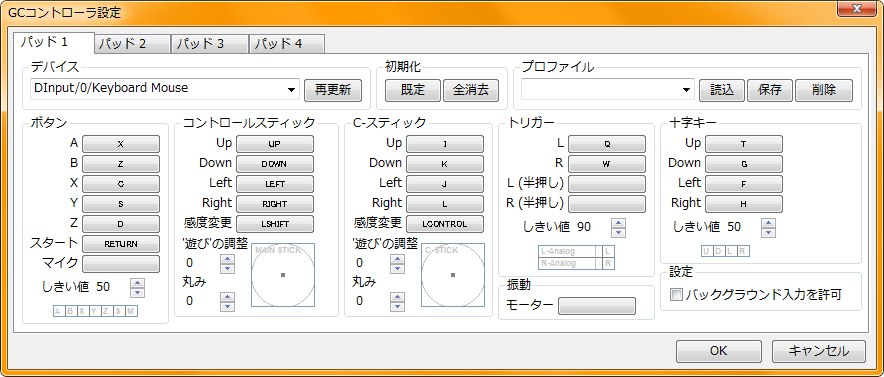
設定準拠バージョン:Dolphin 3.0-763
解説 
あくまでもここではボタンの割り当て設定のみを行う。
コントローラの接続についてはコントローラ設定を参照すること。
デバイス 
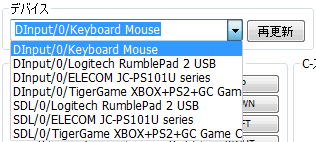
Dolphinで使用可能なコントローラ(デバイス)が列挙されているので、使いたいものを選択。
使用可能入力APIはOSによって異なる。Windowsでは Dinput と Xinput に加え SDL が、MacとLinuxでは SDL や Xlib などが選択可能だ。
コントローラを接続していて、OSでも認識されているのにこの欄に表示されない時は、ドライバを入れ忘れていないか確認しよう。
各種スティック・ボタン設定 
各項目を左クリックで入力待ちの状態になるので、割り当てたいボタンを押す。基本的にはこれを繰り返していくだけで完了。
入力待ちの状態では、デバイス欄で選択しているものしか受け付けない。
マウス&ゲームパッドなどの組み合わせで設定したい場合は適宜デバイス欄を切り替えて行うこと。
割り当てを消去したい場合は中(スクロール)クリックで。また右クリックすると詳細な設定画面に入る。
『マイク』について (Rev3.0-176以降) 
※ 1P/2Pのみの設定
ゲームキューブマイク についているマイクボタンの役割(押している間有効)をする項目。
についているマイクボタンの役割(押している間有効)をする項目。
本体設定の『ゲームキューブ』欄、スロットBで『マイク』を選択し、PCに本物のマイクを接続することで使用できる。
入力詳細設定 
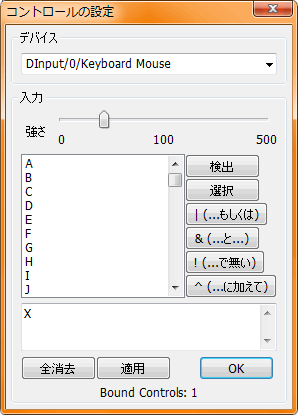
キーの組み合わせや入力の強さを変更可能。
『感度変更』項目について 
基本的にキーボードで遊ぶ時に使う。これに割り当てたキーを押している間は、設定した数値の強さで入力される。
例えばキーボードでスティックを操作する場合、「スティックを半分まで倒す」といったアナログな操作は出来ないが、
これを使用するとそのような動作を行うことが可能になる。
既定値は 50 で、左Shiftキー および 左Ctrlキー に割り当てられている。
プロファイル 
設定した割り当ての保存・読み出しを行うことが可能。タイトルやデバイスによって使い分けよう。
プロファイルは以下のフォルダに保存される。
./User/Config/Profile/GCpad
しきい値 
'遊び'の調整 
丸み 
設定 
バックグラウンド入力を許可 
ゲーム起動中、別のウィンドウにフォーカスが移っていても入力を受け付けるかどうかの設定。

 新規
新規 編集
編集 添付
添付 一覧
一覧 最終更新
最終更新 差分
差分 バックアップ
バックアップ 凍結
凍結 複製
複製 名前変更
名前変更 ヘルプ
ヘルプ